Autor:
Randy Alexander
Data Utworzenia:
1 Kwiecień 2021
Data Aktualizacji:
1 Lipiec 2024
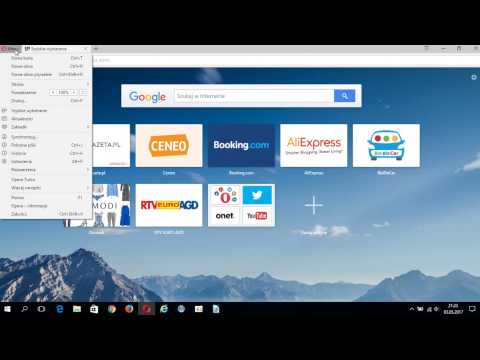
Zawartość
Obecnie WikiHow uczy, jak wyświetlać pliki cookie (małe pliki przechowywane na komputerze, umożliwiające dostosowanie niektórych skryptów do potrzeb użytkownika) w komputerowej wersji przeglądarek, takich jak Google Chrome, Firefox, Microsoft Edge, Internet Explorer i Safari.
Kroki
Metoda 1 z 5: Google Chrome
Uruchom Google Chrome. Ta ikona wygląda jak zielona, czerwona, niebieska i żółta kula.

Kliknij ⋮. Ta ikona znajduje się w prawym górnym rogu okna Chrome.
Kliknij akcję Ustawienia (Ustawienia) znajduje się w dolnej części menu rozwijanego.

Przewiń w dół i kliknij zaawansowane (Zaawansowane). Znajdziesz tę opcję na dole strony.
Kliknij Ustawienia zawartości (Ustawienia zawartości). Znajduje się u dołu grupy opcji „Prywatność”.

Kliknij opcję Ciasteczka znajdujący się na górze strony. Pojawi się lista plików cookie i innych plików tymczasowych przeglądarki.
Wyświetl pliki cookie przeglądarki. Cała ta zawartość znajduje się pod nagłówkiem „Wszystkie pliki cookie i dane witryn” u dołu strony. Pliki cookie to pliki z oznaczeniem „cookie (y)” obok nich.
- Możesz kliknąć element i wyświetlić listę nazw plików cookie, a następnie kliknąć każdy plik cookie na liście elementu, aby wyświetlić właściwości.
Metoda 2 z 5: Firefox
Uruchom przeglądarkę Firefox. Aplikacja wygląda jak niebieska kula ziemska otoczona pomarańczowym lisem.
Kliknij ikonę ☰ znajduje się w prawym górnym rogu okna przeglądarki.
Kliknij ikonę Opcje (Opcjonalnie) to kształt koła zębatego w menu rozwijanym.
Kliknij kartę Prywatność w lewej części strony.
Kliknij usunąć pojedyncze pliki cookie (osobno usuń pliki cookie). Ta opcja to link na środku strony. Następnie pojawi się lista plików cookie przeglądarki Firefox.
- Jeśli używasz niestandardowego ustawienia historii przeglądarki Firefox, jest to opcjonalne usunąć pojedyncze pliki cookie Nie może się pojawić; zamiast tego kliknij przycisk Pokaż pliki cookie (Pokaż pliki cookie) znajduje się po prawej stronie strony.
Wyświetl pliki cookie przeglądarki. Pliki cookie przeglądarki Firefox są uporządkowane według stron. Po dwukrotnym kliknięciu folderu witryny zostaną wyświetlone pliki cookie witryny. Gdy będziesz kontynuować klikanie jednego z nich, pojawi się właściwość specyficzna dla pliku cookie. Reklama
Metoda 3 z 5: Microsoft Edge
Uruchom Microsoft Edge. Ta aplikacja jest w kolorze ciemnoniebieskim z białą literą „e”.
Przejdź do strony, na której chcesz zobaczyć plik cookie. Ponieważ przeglądarka Edge nie przechowuje plików cookie w określonym folderze ustawień, będziesz musiał odwiedzić witrynę internetową, do której te pliki cookie są dołączone.
Naciśnij przycisk … znajduje się w prawym górnym rogu okna Edge.
Kliknij Narzędzia programistyczne F12 (Narzędzia deweloperskie F12). Ta opcja znajduje się w pobliżu środka menu rozwijanego. Po kliknięciu tej opcji u dołu okna przeglądarki Microsoft Edge pojawi się wyskakujące okienko.
- Możesz także nacisnąć klawisz F12 aby otworzyć to okno.

Kliknij Debugger (Debugger). Ta karta znajduje się u góry wyskakującego okienka u dołu strony Edge.
Kliknij dwukrotnie zadanie Ciasteczka znajduje się po lewej stronie wyskakującego okienka.

Wyświetl pliki cookie witryny. Zobaczysz listę plików cookie znajdującą się pod opcjami Ciasteczka. Po kliknięciu jednej z listy pojawią się właściwości pliku cookie. Reklama
Metoda 4 z 5: Internet Explorer
Uruchom przeglądarkę Internet Explorer. Ta ikona ma jasnoniebieską literę „e” z żółtym paskiem.

Kliknij przycisk ⚙️ znajdujący się w prawym górnym rogu okna przeglądarki Internet Explorer.
Kliknij opcje internetowe (Opcje internetowe). Ta czynność znajduje się u dołu ekranu.
Kliknij Ustawienia. Ta opcja znajduje się w prawym dolnym rogu sekcji „Historia przeglądania”.
- Jeśli nie Ustawieniakliknij kartę Generał (Ogólne) u góry poprzedniego okna Opcje internetowe.
Kliknij Pokaż pliki (Zobaczyć plik). Ta opcja znajduje się u dołu wyskakującego okna Ustawienia.
Wyświetl pliki cookie przeglądarki Internet Explorer. Wszystkie pliki w tym katalogu są plikami tymczasowymi przeglądarki, ale wśród nich pliki cookie to pliki ze słowem „cookie:” w nazwie.
- W przeciwieństwie do większości przeglądarek w przeglądarce Internet Explorer nie można przeglądać określonych właściwości pliku cookie.
Metoda 5 z 5: Safari
Uruchom Safari. Aplikacja ma kształt niebieskiego kompasu.
Kliknij Safari. To jest pozycja menu znajdująca się w lewym górnym rogu ekranu.
Kliknij Preferencje (Niestandardowe) znajduje się w górnej części menu rozwijanego.
Kliknij kartę Prywatność znajduje się pośrodku górnego rzędu opcji w oknie Preferencje.
Kliknij akcję Zarządzaj danymi witryny (Zarządzanie danymi witryny) znajduje się w pobliżu środka okna.
Wyświetl pliki cookie przeglądarki. Wszystkie pokazane tutaj pliki są tymczasowymi plikami witryn internetowych, ale tylko te ze słowem „Pliki cookie” pod nazwą to pliki cookie. Reklama
Rada
- Czyszczenie plików cookie przeglądarki co kilka tygodni pomoże w utrzymaniu wydajności komputera.
Ostrzeżenie
- Pliki cookie pomagają szybciej ładować często odwiedzane witryny internetowe, więc jeśli usuniesz pliki cookie witryny podczas następnej wizyty, szybkość ładowania strony będzie wolniejsza niż zwykle.



